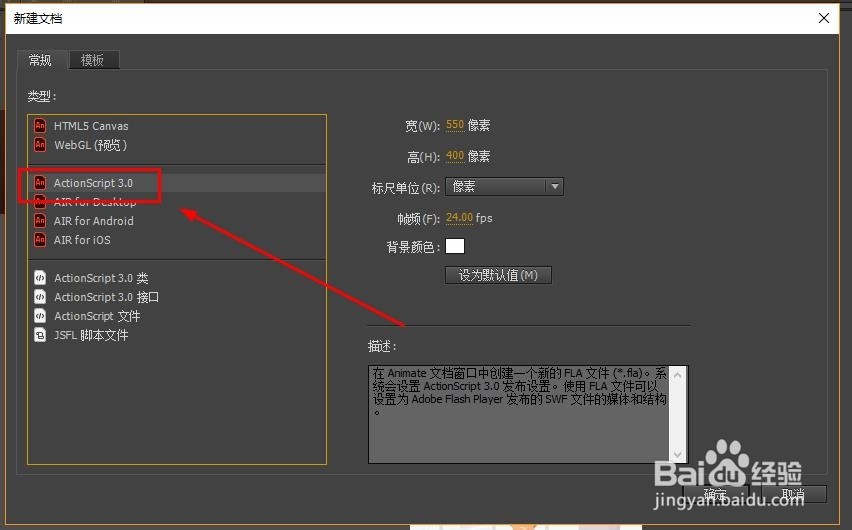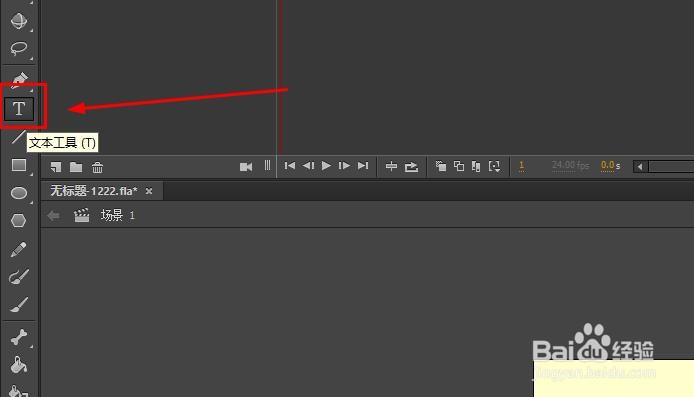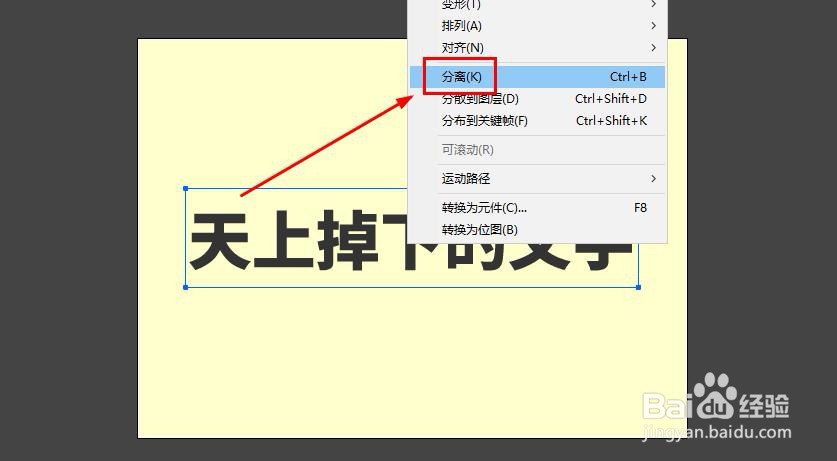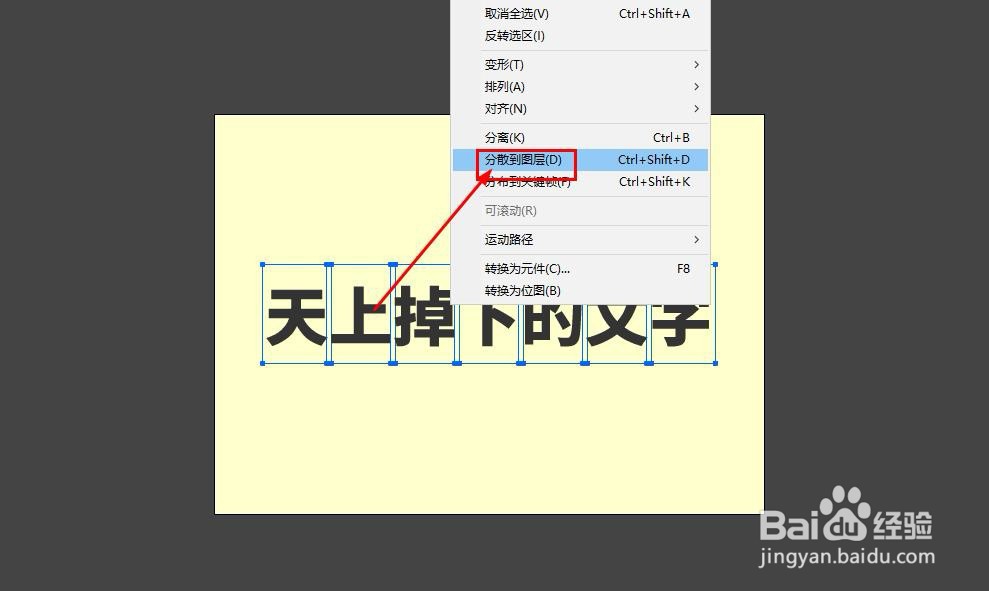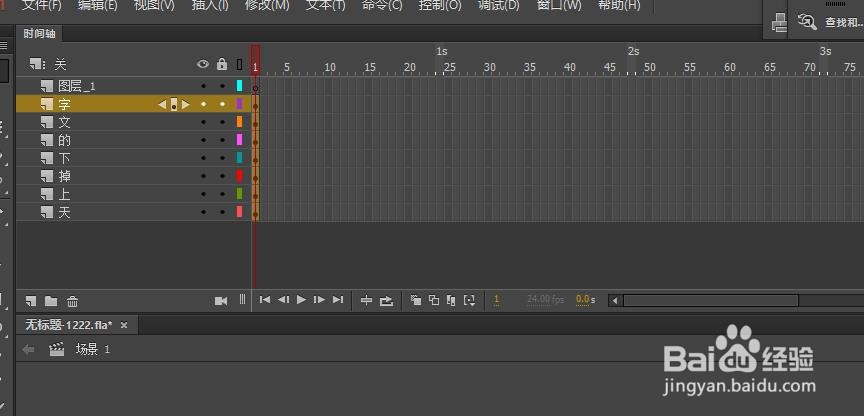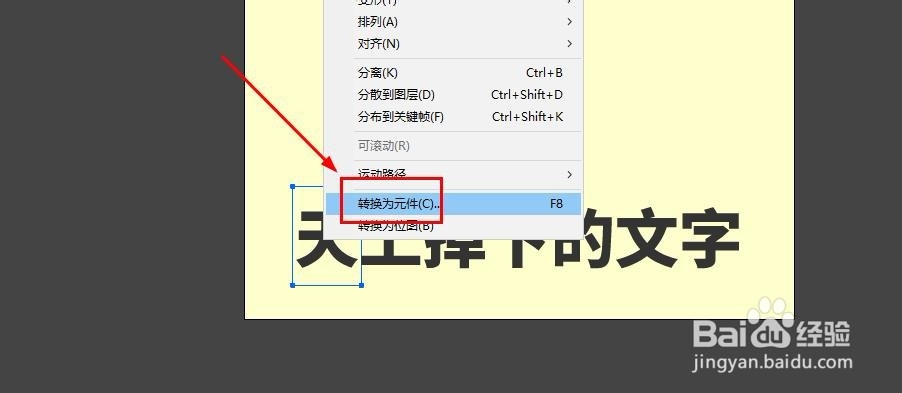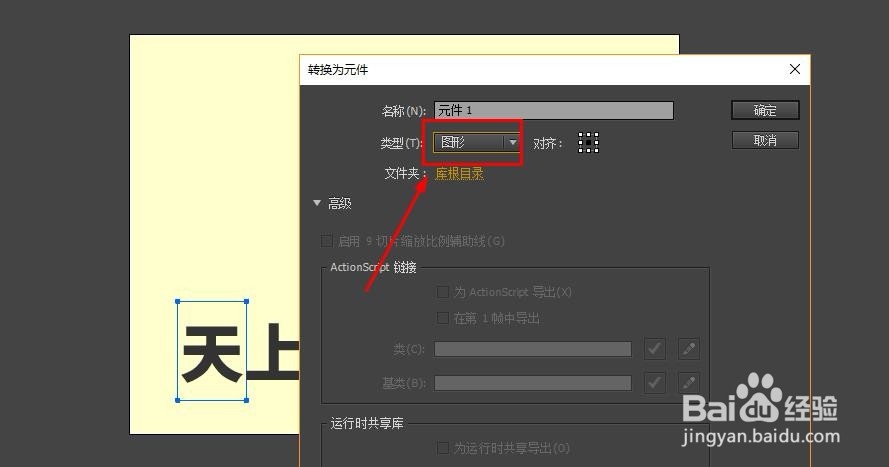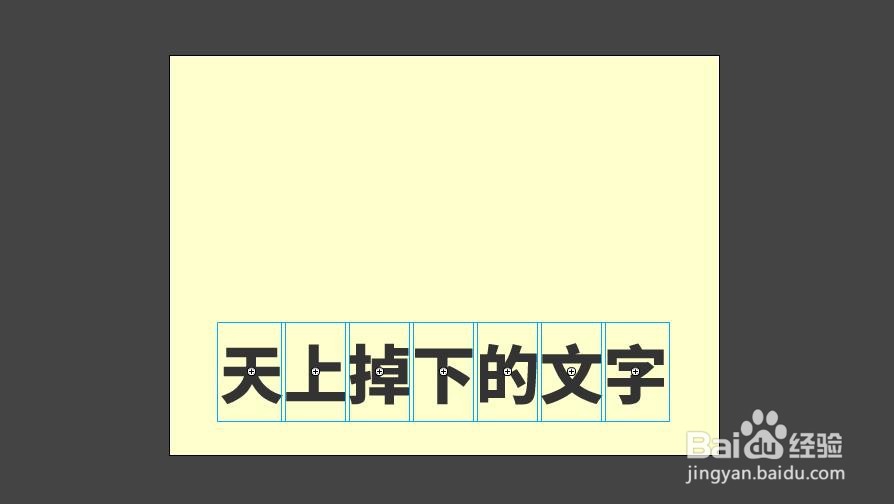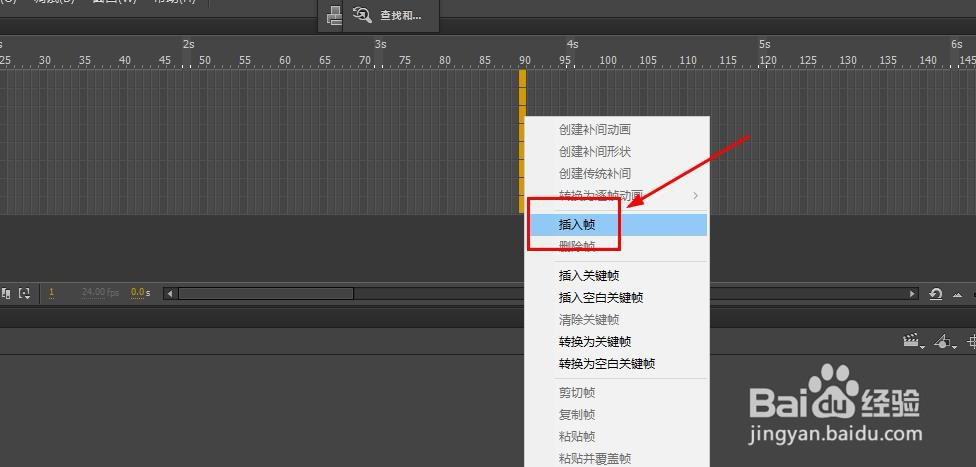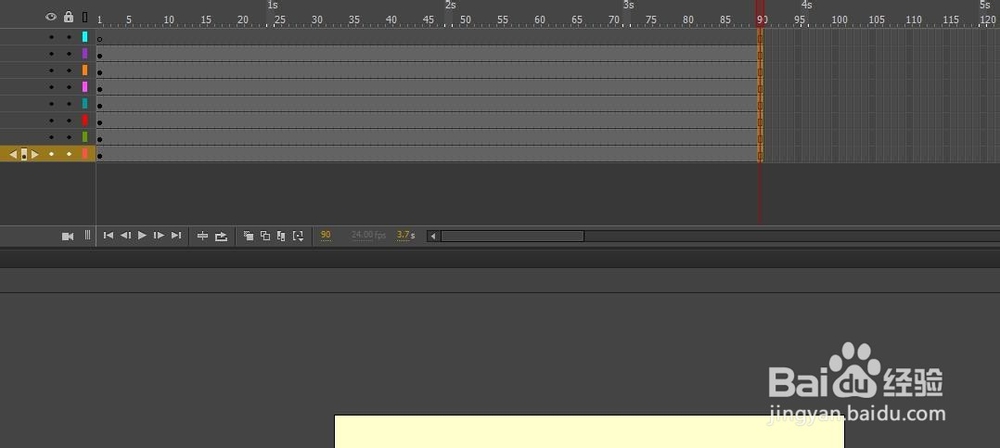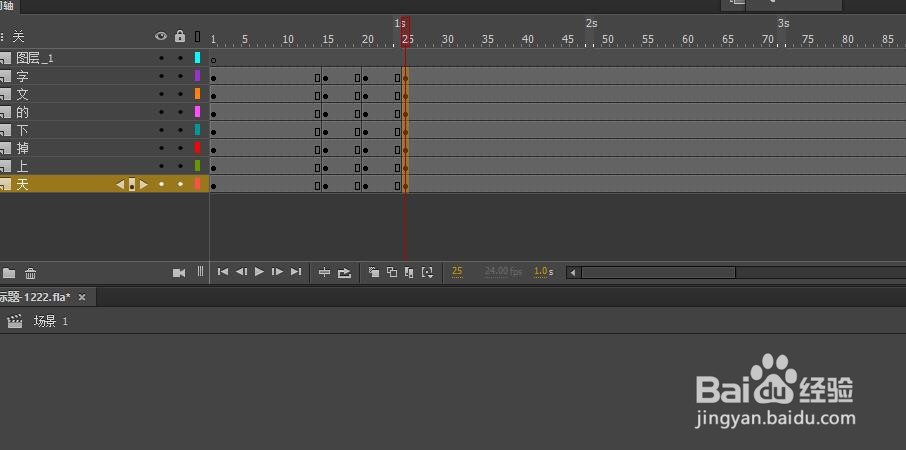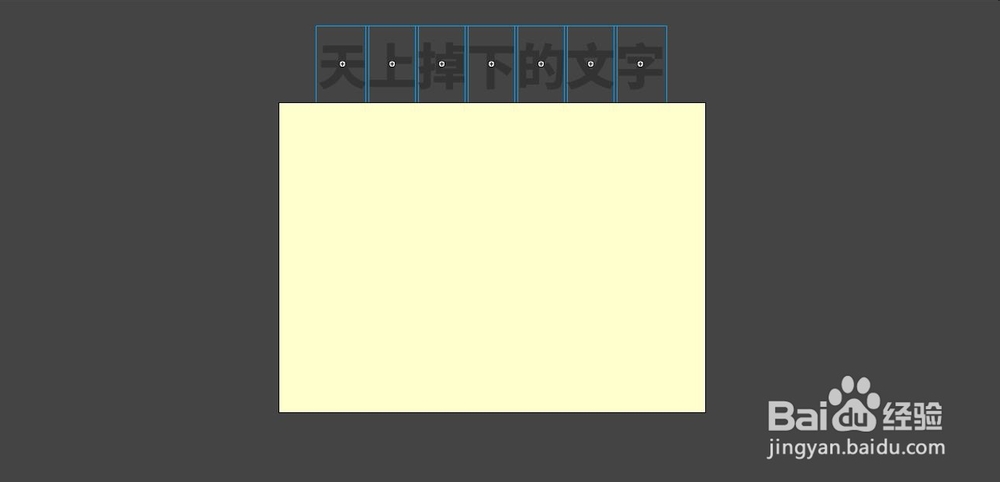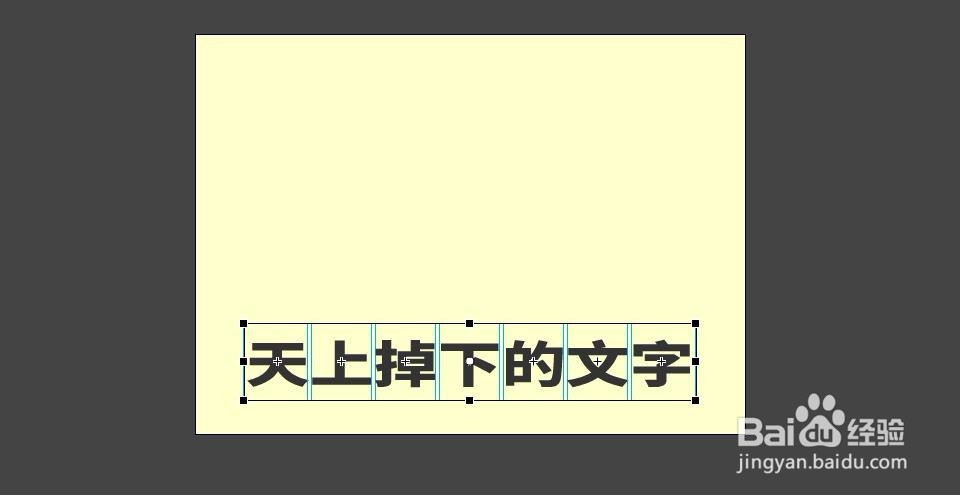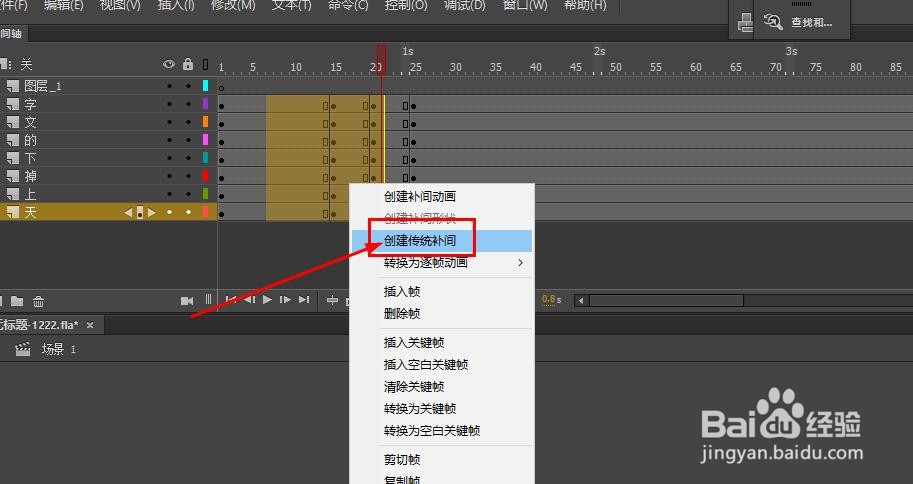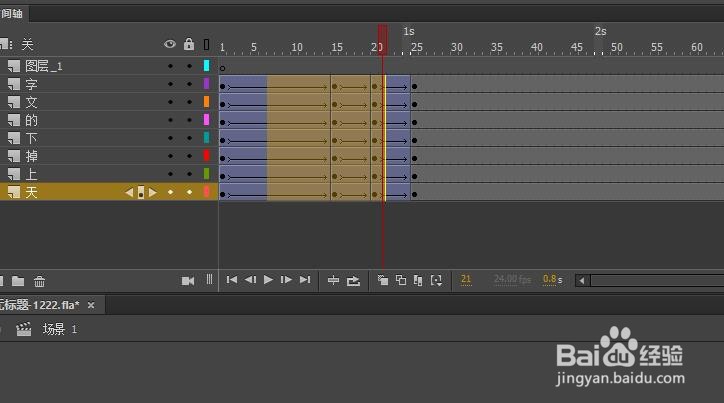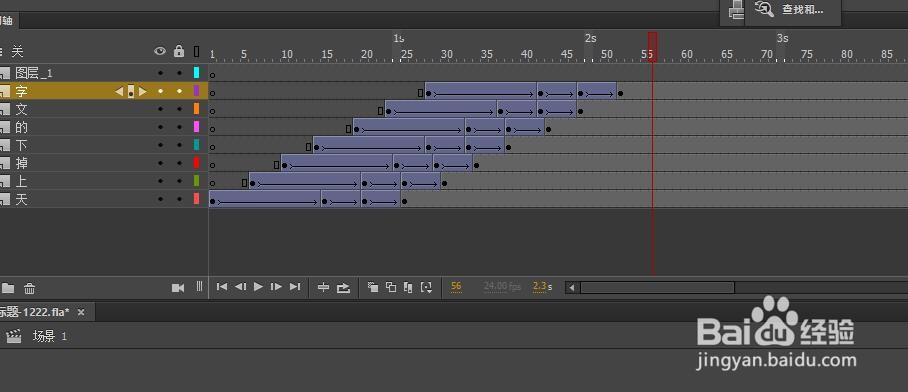Animate/FLASH如何制作文字落下效果
1、这里用的是Animate CC软件,打开软件,新建AS3文档。
2、在工具栏中找到文本工具,然后在舞台上放置一个静态文本。
3、选择静态文本,右键选择分离,或者使用快捷键ctrl+b,将文本分离一次!!
4、选择所有文字右键选择分散到图层
5、现在文字就会自动分散到不同的图层里了
6、依次将每个字转换为图形元件,快速转换为元件的方式是使用快捷键:f8
7、在第90帧处鼠标拖选所有帧,右键选择插入帧或使用快捷帧f5
8、在第15帧,第20帧,第25帧分别插入关键帧
9、在第一帧将所有文字移动到舞台上方
10、第20帧,使用任意变形工具(q)改变元件的高度
11、创建补间动画,右键选择中间帧,选择传统补间动画
12、选择第一个补间,设置缓动值为-100
13、调整帧如图所示,使用鼠标拖动帧进行位置调整
14、最后就得到了文字从上面掉下来的效果
声明:本网站引用、摘录或转载内容仅供网站访问者交流或参考,不代表本站立场,如存在版权或非法内容,请联系站长删除,联系邮箱:site.kefu@qq.com。
阅读量:30
阅读量:20
阅读量:86
阅读量:28
阅读量:53